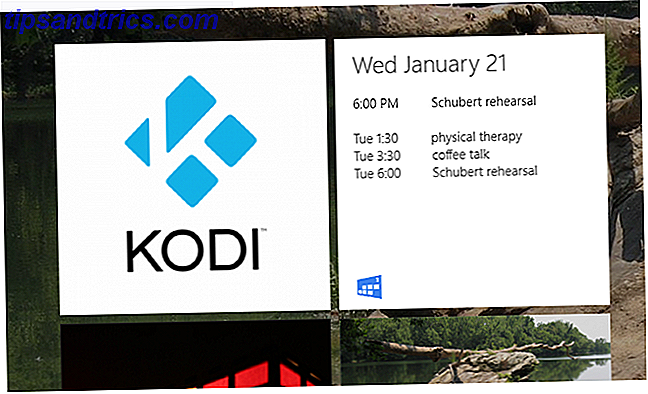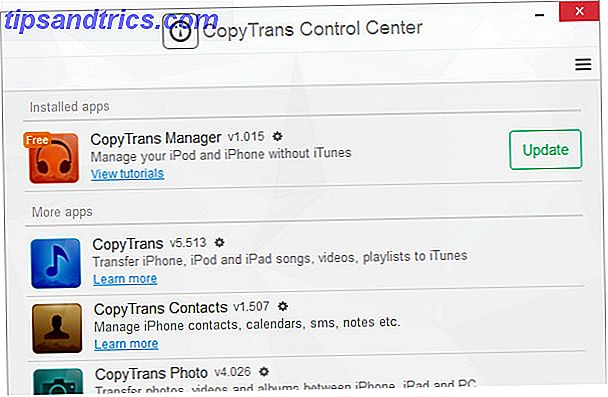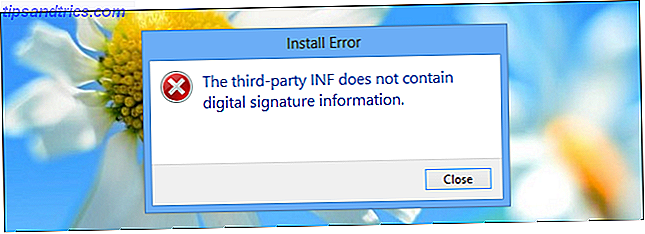Lorsque vous jouez à des jeux sur PC, vous pouvez généralement choisir entre les modes d'affichage fenêtré et plein écran. Certains jeux offrent une troisième option de fenêtrage sans bordure (sinon, vous pouvez essayer de truquer Utilisez ce truc pour jouer à n'importe quel jeu PC en mode plein écran Faux Utilisez ce truc pour jouer à n'importe quel jeu PC en mode plein écran Faux ou programme, d'ailleurs) pour courir dans une fenêtre sans bordure. Que signifient ces trois options différentes, et laquelle est la meilleure? Découvrons-le.
Mode plein écran
Le mode plein écran est exactement ce que cela ressemble: l'affichage du jeu occupe tout votre écran. Dans les coulisses, une application en plein écran a un contrôle total sur la sortie d'écran, ce qui signifie que ce qu'elle affiche a la plus haute priorité.
Généralement, en mode plein écran, vous jouez à un jeu à votre résolution de bureau. Si vous avez un moniteur 1920 × 1080 (1080p), lorsque vous ouvrez un jeu en plein écran, il joue en 1080p.
Si vous avez plusieurs moniteurs, vous ne pourrez pas vous déplacer entre eux en mode plein écran. Le curseur de votre souris reste verrouillé sur le moniteur affichant le jeu. Vous devrez utiliser Alt + Tab pour sauter d'une partie.
- Avantages: L' ordinateur consacre la plupart des ressources au jeu, le taux de trame potentiellement plus élevé que les autres options, ne peut pas accidentellement souris à un autre moniteur.
- Inconvénients: Souris verrouillée sur un moniteur, l'alt-tabulation d'un jeu prend quelques secondes.
Mode fenêtré

Le mode fenêtré est également assez explicite: le jeu se déroule dans une fenêtre au lieu de prendre tout l'écran. Cela vous permet de le redimensionner pour fonctionner dans une boîte plus petite. Étant donné que le jeu n'utilise pas l'intégralité de l'écran, votre ordinateur continue à exécuter normalement d'autres processus en arrière-plan.
Dans la plupart des cas, vous voulez probablement que votre jeu utilise le plus d'écran possible. Ainsi, à moins que vous ne soyez multitâche en jouant ou que vous souhaitiez seulement que votre jeu utilise un peu de l'écran, l'une des deux autres options est préférable.
- Avantages: Vous permet d'exécuter le jeu à la taille que vous voulez, facile de passer à d'autres fenêtres.
- Inconvénients: Plus grand risque de décalage d'entrée, le jeu semble pire à des tailles plus petites, les baisses de fréquence d'images.
Mode fenêtré sans bordure
Ce mode est un compromis entre les deux autres. Le mode fenêtré sans bordure ressemble au mode plein écran, mais il s'agit en réalité d'un mode fenêtré fonctionnant en plein écran sans bordure. Il combine l'avantage d'avoir votre jeu occuper tout l'écran avec la commodité d'être capable de souris à un autre moniteur instantanément.
Toutefois, comme il s'agit du mode fenêtré, Windows exécute toujours d'autres processus en arrière-plan. Cela peut entraîner des hits de performance.
- Avantages: Vous permet de profiter d'un affichage plein écran tout en continuant de changer de moniteur facilement.
- Inconvénients: Les processus d'arrière - plan peuvent introduire des retards d'entrée et des baisses de fréquence d'images
Quel mode est le meilleur à utiliser?
Utilisez le mode plein écran si vous voulez consacrer toute la puissance de votre ordinateur au fonctionnement du jeu et n'avez pas besoin de quitter rapidement le jeu.
Utilisez le mode fenêtré sans bordure si votre ordinateur est suffisamment puissant pour compenser les processus en arrière-plan et que vous effectuez plusieurs tâches simultanément sur d'autres moniteurs pendant la lecture.
N'utilisez le mode fenêtré que si vous voulez jouer à une taille inférieure à la taille de l'écran pour une raison quelconque.
Peu importe ce que vous utilisez, vous devriez fermer d'autres applications avant de commencer à jouer et améliorer votre expérience de jeu. 7 Méthodes pour optimiser Windows 10 pour Gaming 7 Méthodes pour optimiser Windows 10 pour les jeux Un nombre croissant de joueurs utilisent Windows 10. Avec ces réglages simples, vous serez en mesure de profiter de la meilleure expérience de jeu Windows 10 a à offrir! Lire la suite .